コンボボックスの初期データをVectorクラスを使って設定する
広告
コンボボックスに表示される初期データをVectorクラスを使って設定する方法を確認します。次のコンストラクタを使用します。
public JComboBox(Vector<?> items)
指定された Vector に要素を格納する JComboBox を生成します。デフォルトで は、ベクターの最初の項目と、それに伴うデータモデルが選択されます。 パラメータ: items - コンボボックスに挿入するベクターの配列
引数にはコンボボックスに表示したいノードを表すVectorクラスのオブジェクトを指定します。Vectorクラスの型は通常はString型を指定します。
実際の使い方は次のようになります。
Vector<String> combodata = new Vector<String>();
combodata.add("Swing");
combodata.add("Java2D");
combodata.add("Java3D");
combodata.add("JavaMail");
JComboBox combo = new JComboBox(combodata);
サンプルプログラム
では簡単なサンプルを作成して試してみます。
import javax.swing.*;
import java.awt.BorderLayout;
import java.util.Vector;
public class JComboBoxTest3 extends JFrame{
public static void main(String[] args){
JComboBoxTest3 frame = new JComboBoxTest3();
frame.setDefaultCloseOperation(JFrame.EXIT_ON_CLOSE);
frame.setBounds(10, 10, 300, 200);
frame.setTitle("タイトル");
frame.setVisible(true);
}
JComboBoxTest3(){
Vector<String> combodata = new Vector<String>();
combodata.add("Swing");
combodata.add("Java2D");
combodata.add("Java3D");
combodata.add("JavaMail");
JComboBox combo = new JComboBox(combodata);
JPanel p = new JPanel();
p.add(combo);
getContentPane().add(p, BorderLayout.CENTER);
}
}
上記をコンパイルした後で実行すると次のように表示されます。
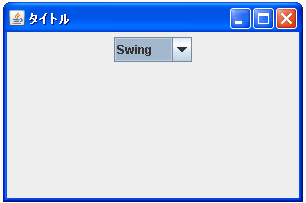
Vectorに最初に追加したデータがデフォルトで選択されています。コンボボックスをクリックすると初期データとして設定したデータ一覧が表示されます。
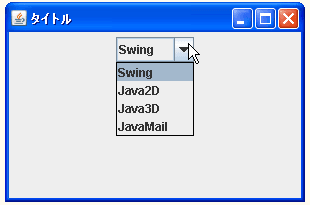
( Written by Tatsuo Ikura )

著者 / TATSUO IKURA
これから IT 関連の知識を学ばれる方を対象に、色々な言語でのプログラミング方法や関連する技術、開発環境構築などに関する解説サイトを運営しています。